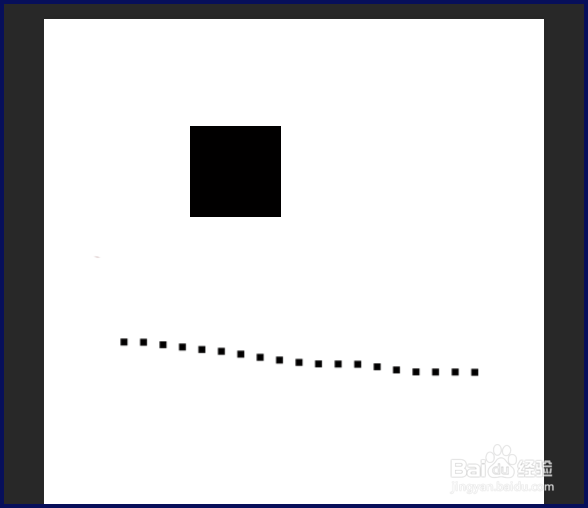1、首先需要方形的画笔,你可以下载方形的画笔,或者自己画一个新建一个文档
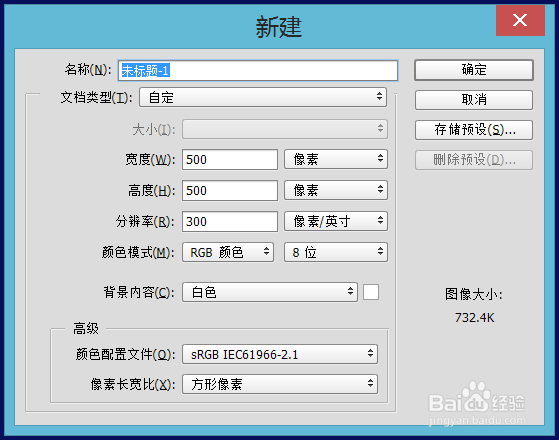
2、点击矩形选框工具,画一个矩形选框,再填充上颜色
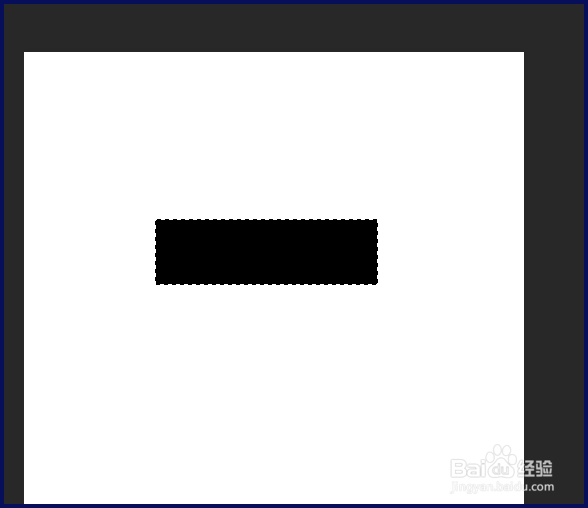
3、接着点击【编辑】-【定义画笔预设】
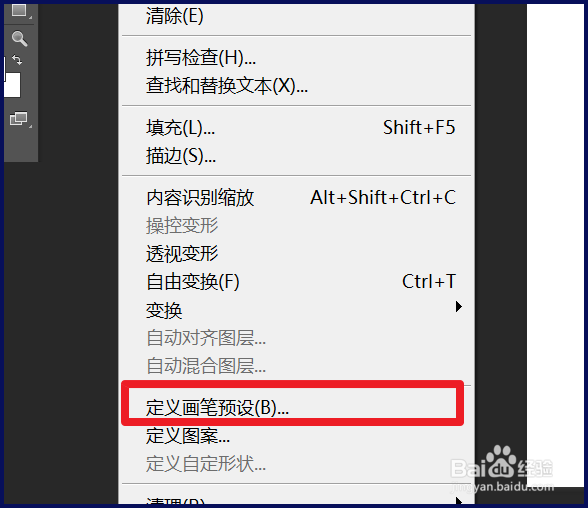
4、设置为一个画笔
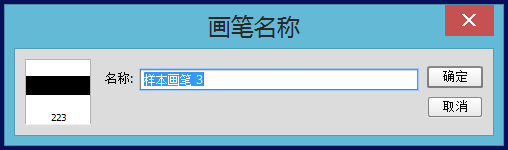
5、接着点击【窗口】-【画笔】,在右侧出现画笔窗口
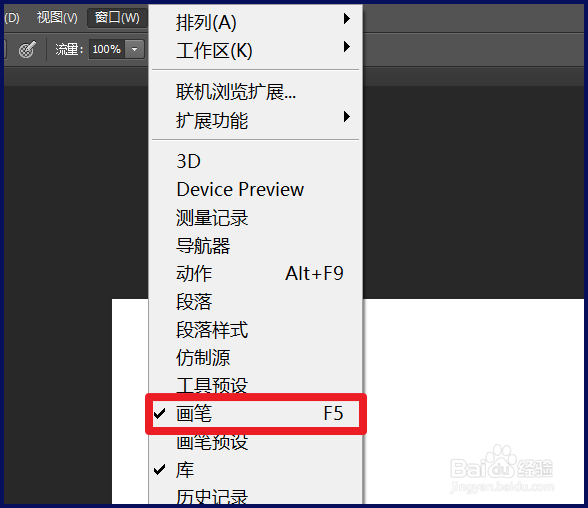
6、选择刚才建好的画笔,选择大小和间距
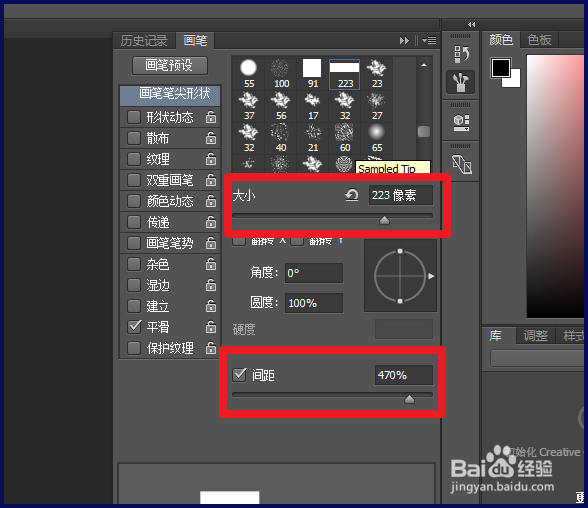
7、再在需要的地方进行绘制
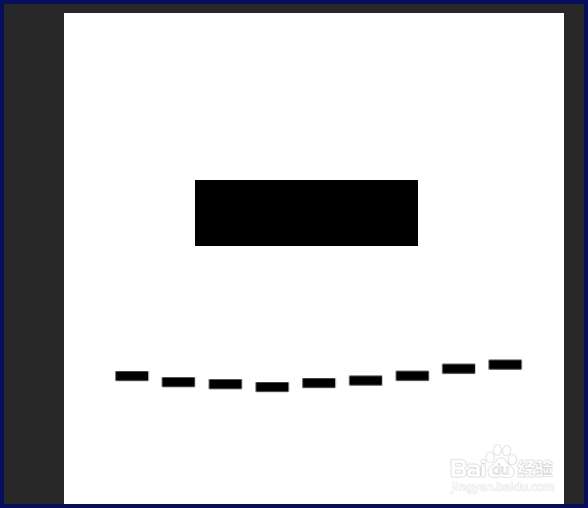
8、如果需要直的的,按住shift,再画
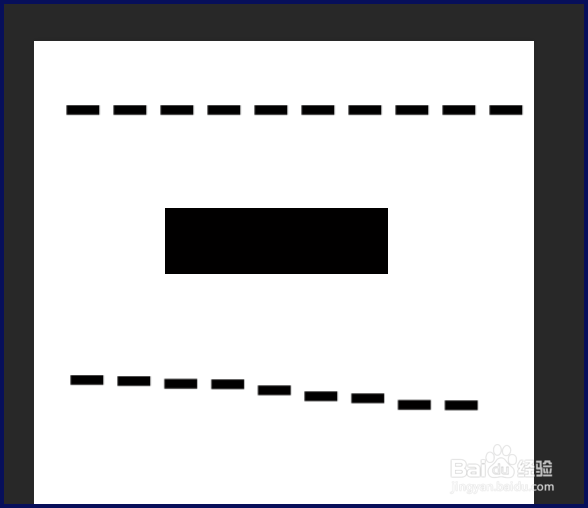
9、不同矩形的形状不同,画出的虚线也是不一样的
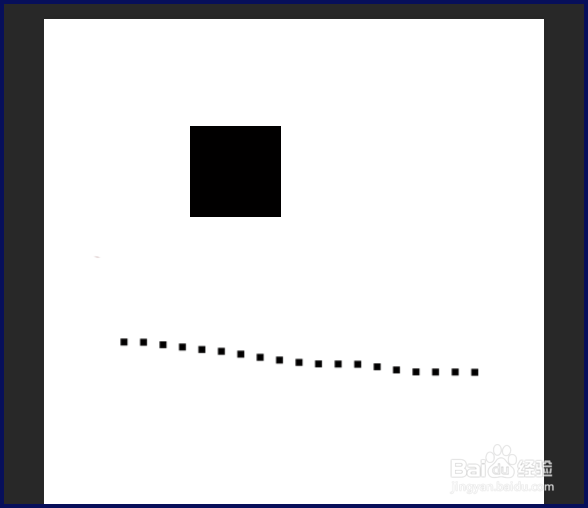
时间:2024-10-14 17:45:59
1、首先需要方形的画笔,你可以下载方形的画笔,或者自己画一个新建一个文档
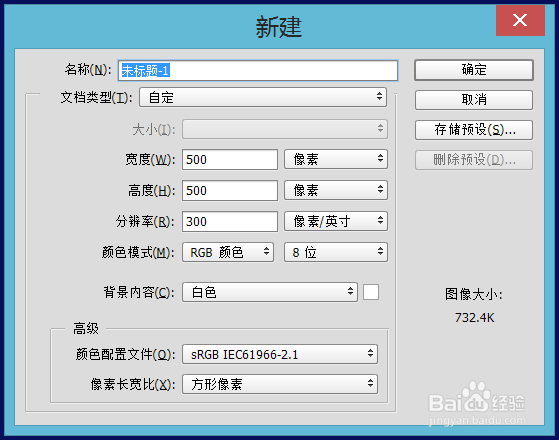
2、点击矩形选框工具,画一个矩形选框,再填充上颜色
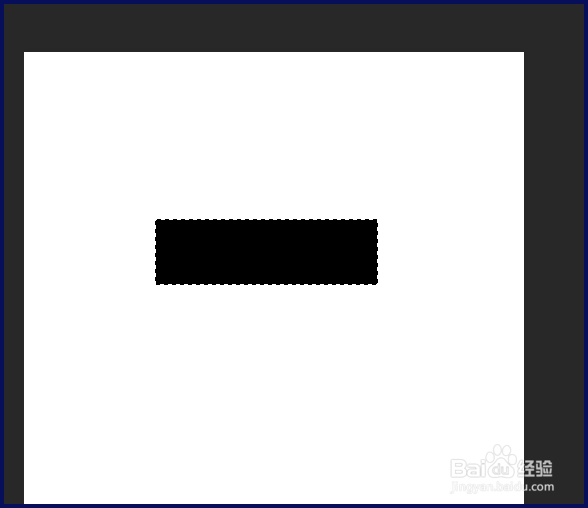
3、接着点击【编辑】-【定义画笔预设】
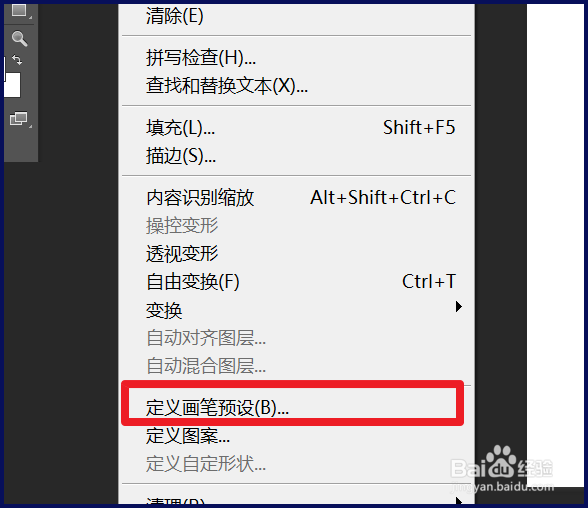
4、设置为一个画笔
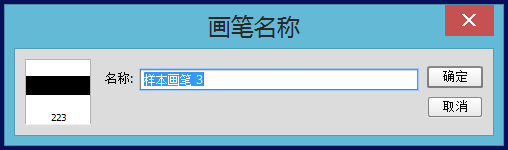
5、接着点击【窗口】-【画笔】,在右侧出现画笔窗口
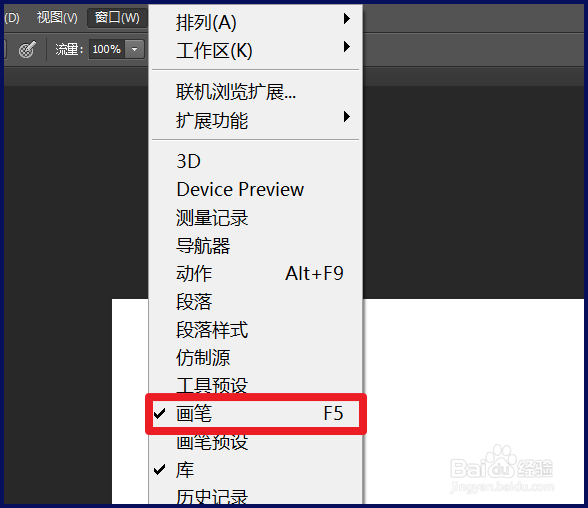
6、选择刚才建好的画笔,选择大小和间距
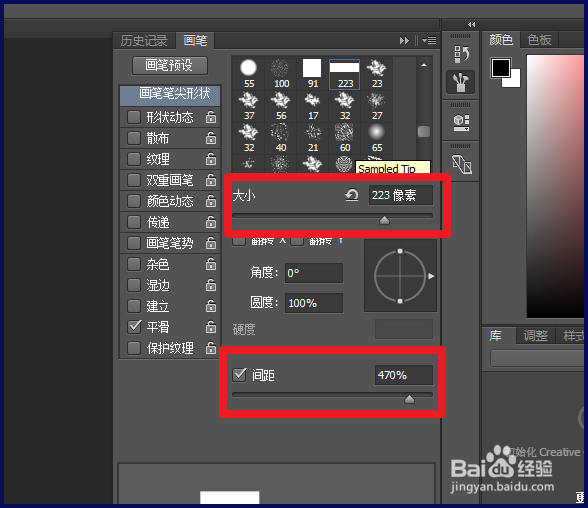
7、再在需要的地方进行绘制
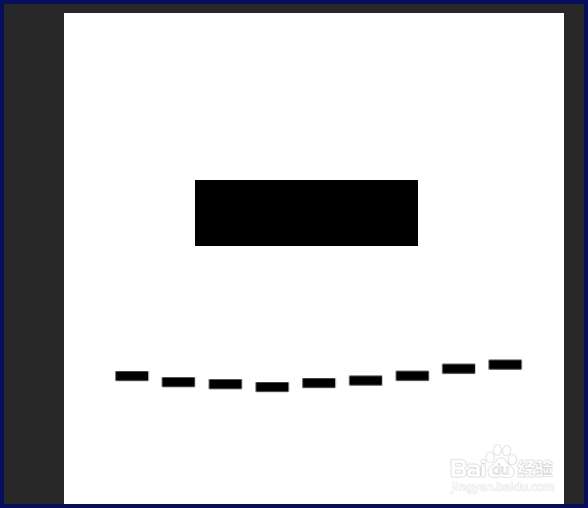
8、如果需要直的的,按住shift,再画
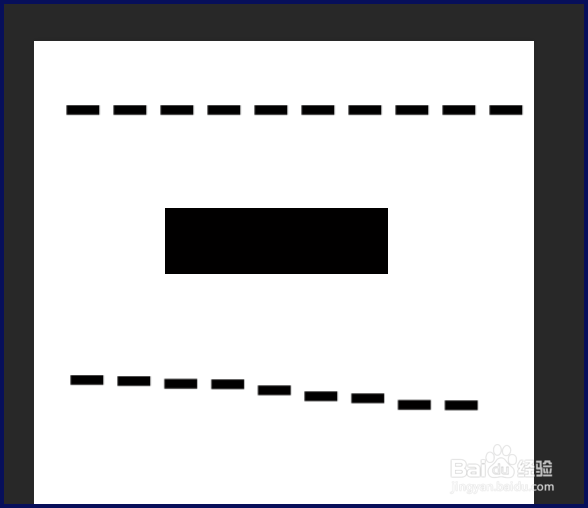
9、不同矩形的形状不同,画出的虚线也是不一样的